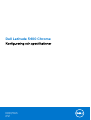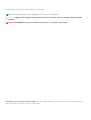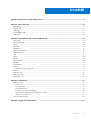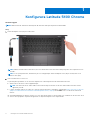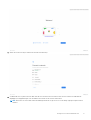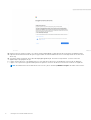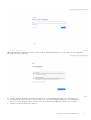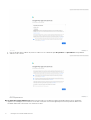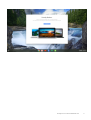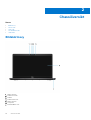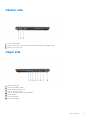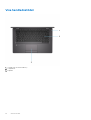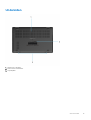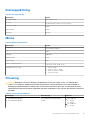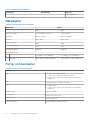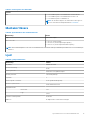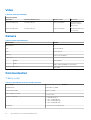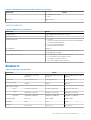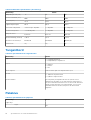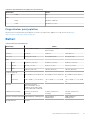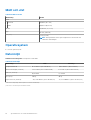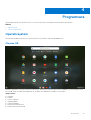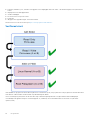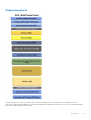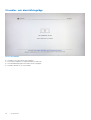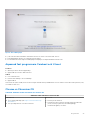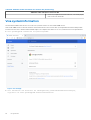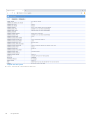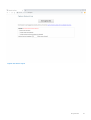Dell Latitude 5400 Chromebook Enterprise Användarmanual
- Typ
- Användarmanual

Dell Latitude 5400 Chrome
Konfigurering och specifikationer
Regleringsmodell: P98G
Regleringstyp: P98G005
Juli 2020
Rev. A01

Anmärkningar, försiktighetsbeaktanden och varningar
OBS: OBS innehåller viktig information som hjälper dig att få ut det mesta av produkten.
CAUTION: VIKTIGT anger antingen risk för skada på maskinvara eller förlust av data och förklarar hur du kan undvika
problemet.
VARNING: En VARNING visar på en potentiell risk för egendoms-, personskador eller dödsfall.
© 2019 Dell Inc. eller dess dotterbolag. Med ensamrätt. Dell, EMC och andra varumärken är varumärken som tillhör Dell Inc. eller dess dotterbolag.
Andra varumärken kan vara varumärken som tillhör respektive ägare.

Kapitel 1: Konfigurera Latitude 5400 Chrome.....................................................................................4
Kapitel 2: Chassiöversikt................................................................................................................ 10
Bildskärmsvy......................................................................................................................................................................... 10
Vänster sida........................................................................................................................................................................... 11
Höger sida.............................................................................................................................................................................. 11
Visa handledsstödet.............................................................................................................................................................12
Undersidan............................................................................................................................................................................ 13
Kapitel 3: Specifikationer för Latitude 5400 Chrome.........................................................................14
Processorer...........................................................................................................................................................................14
Kretsuppsättning..................................................................................................................................................................15
Minne.....................................................................................................................................................................................15
Förvaring............................................................................................................................................................................... 15
Nätadapter............................................................................................................................................................................16
Portar och kontakter........................................................................................................................................................... 16
Mediakortläsare.................................................................................................................................................................... 17
Ljud.........................................................................................................................................................................................17
Video...................................................................................................................................................................................... 18
Kamera...................................................................................................................................................................................18
Kommunikation.....................................................................................................................................................................18
Bildskärm............................................................................................................................................................................... 19
Tangentbord.........................................................................................................................................................................20
Pekskiva................................................................................................................................................................................20
Fingerrörelser på styrplattan.........................................................................................................................................21
Batteri.................................................................................................................................................................................... 21
Mått och vikt........................................................................................................................................................................22
Operativsystem....................................................................................................................................................................22
Datormiljö..............................................................................................................................................................................22
Kapitel 4: Programvara.................................................................................................................. 23
Operativsystem....................................................................................................................................................................23
Chrome OS.....................................................................................................................................................................23
Verifierad start............................................................................................................................................................... 24
Diskpartitionskarta.........................................................................................................................................................25
Utvecklar- och återställningsläge................................................................................................................................ 26
Anpassad fast programvara Coreboot och U-boot...................................................................................................27
Chrome vs Chromium OS.............................................................................................................................................27
Visa systeminformation.......................................................................................................................................................28
Kapitel 5: Få hjälp och kontakta Dell................................................................................................32
Innehåll
Innehåll 3

Konfigurera Latitude 5400 Chrome
Om denna uppgift
OBS: Bilderna i det här dokumentet kan skilja från din dator beroende på konfigurationen du beställde.
Steg
1. Anslut nätadaptern och tryck på strömbrytaren.
OBS: Bilderna används endast i illustrationssyfte. Den faktiska datorn kan variera beroende på regionen och konfigurationen som
beställts.
OBS: För att spara på batteriet, kan batteriet gå över i energisparläge. Anslut nätadaptern och tryck på strömbrytaren så att
datorn sätts igång.
2. Slutför installationen av Chome OS.
Följ anvisningarna på skärmen för att slutföra konfigurationen. Vid konfigurationen rekommenderar Dell att du:
● Ansluter till ett nätverk för Chrome-uppdateringar.
OBS:
Om du ansluter till ett säkert trådlöst nätverk ska du ange lösenordet för åtkomst till det trådlösa nätverket när du
uppmanas göra det.
● Logga in med eller skapa ett Google-konto om du är ansluten till internet, med hjälp av följande länk https://accounts.google.com/
signup/v2/webcreateaccount?flowName=GlifWebSignIn&flowEntry=SignUp. Använd Gäst-kontot om du inte är ansluten till
internet.
a. Välj språkinställningar. På skärmen ”Anslut” som visas väljer du det språk som ska användas som standard. Om det finns mer än ett
sätt att skriva på språket i fråga kan du uppmanas att välja inmatningsmetod för tangentbordet.
1
4 Konfigurera Latitude 5400 Chrome

b. Anslut till ett nätverk. Välj ett trådlöst nätverk från nätverksmenyn.
c. Godkänn villkoren för tjänsten med ett klick. När datorn är ansluten till ett nätverk kommer Chrome-enheten att ladda ned alla
tillgängliga systemuppdateringar så att användarna automatiskt får de senaste funktionerna.
OBS:
Alternativet att automatiskt skicka användningsstatistik till Google är avsett för felsökning. Ingen personlig information
samlas in.
Konfigurera Latitude 5400 Chrome 5

d. Registrera Chrome-enheten (valfritt). Om Chrome-enheten tillhandahålls av arbetsgivaren eller skolan måste användaren kanske
registrera den med domänen innan det går att logga in nedan. Be nätverksadministratören om anvisningar innan du fortsätter med
dessa steg.
e. Systemet kommer automatiskt att installera alla tillgängliga uppdateringar. Detta kan ta några minuter. Systemet söker efter
uppdateringar varje gång det slås på.
f. Logga in med Google-konto. I inloggningsrutan som visas anger du Google-kontots användarnamn och lösenord och klickar på
Logga in. Var noga med att logga in med ditt primära Google-konto eftersom det här kontot kommer att ställas in som ägarkonto.
OBS: Användaren kan även använda datorn utan ett konto genom att klicka på Bläddra som gäst i det nedre vänstra hörnet.
6 Konfigurera Latitude 5400 Chrome

g. När du har loggat in godkänner du Chromes synkronisering och anpassar uppmaningen om Google-tjänster. De här inställningarna
kan granskas efter installationen
h. Välj en profilbild. Den här bilden representerar användarens konto på huvudinloggningsskärmen och statusområdet. Om
användaren har en kamera finns det ett alternativ för att ta ett foto med den inbyggda webbkameran. Om användaren inte
vill ta ett foto just nu går det att välja en rolig ikon i stället. Användaren kan alltid uppdatera sin bild efter att ha loggat in.
i. Gå igenom Google Play-apparna och -tjänsterna.
Konfigurera Latitude 5400 Chrome
7

j. Efter att du gått igenom villkoren kryssar du för villkoren för att säkerhetskopiera Google Drive och platsåtkomst och godkänner
villkoren för att fortsätta.
Drive och platsåtkomst
3. Lär känna din Latitude 5400 Chrome När profilen har ställts in visas appen Kom igång. Användaren kan lära sig om skrivbordet,
upptäcka nya webbappar, hitta instruktioner om utskrift och mycket mer. Den här appen anpassas baserat på datormodellen så att
användare endast kan se information som är relevant för dem
8
Konfigurera Latitude 5400 Chrome

Välkomstskärm
Konfigurera Latitude 5400 Chrome
9

Vänster sida
1. Port för nätanslutning
2. USB 3.1 Gen 2 Type-C-port med stöd för Power Delivery(PD) och DisplayPort(DP)
3. USB 3.1-port Gen 1 typ A
Höger sida
1. microSD-kortläsare
2. micro-SIM-kortplats (tillval)
3. Universell ljud-/mikrofonuttag
4. USB 3.1 Gen1 Type A-port
5. USB 3.1 Gen 1 Typ-A-port(med PowerShare)
6. HDMI 1.4b-port
7. RJ45-ethernetport
8. Plats för Noble-killås
Chassiöversikt
11

Visa handledsstödet
1. Strömbrytare (med LED-indikator)
2. Tangentbord
3. Pekplatta
12
Chassiöversikt

Undersidan
1. Fläktuttag för dissipator
2. Etikett med servicenummer
3. Högtalargaller
Chassiöversikt
13

Specifikationer för Latitude 5400 Chrome
Ämnen:
• Processorer
•
Kretsuppsättning
• Minne
• Förvaring
• Nätadapter
• Portar och kontakter
• Mediakortläsare
• Ljud
• Video
• Kamera
• Kommunikation
• Bildskärm
• Tangentbord
• Pekskiva
• Batteri
• Mått och vikt
• Operativsystem
• Datormiljö
Processorer
Tabell 1. Processorer
Beskrivning Värden
Processorer
8:e
generationens
Intel Celeron
4305U
8:e generationens
Intel Core i3-8145U
8:e generationens
Intel Core
i5-8365U
8:e generationens Intel
Core i7-8665U
8:e generationens Intel
Core i5-8265U
Effekt
15 W 15 W 15 W 15 W 15 W
Core count
2 2 4 4 4
Trådtäthet
2 4 8 8 8
Hastighet
Upp till 2,2 GHz 2,1 GHz till 3,9
GHz
1,6 GHz till 4,1 GHz 1,9 GHz till 4,8 GHz 1,6–3,9 GHz
Cache
2 MB 4 MB 6 MB 8 MB 6 MB
Integrerad grafik
Intel UHD-grafik
610
Intel UHD Graphics
620
Intel UHD Graphics
620
Intel UHD Graphics 620 Intel UHD Graphics 620
3
14 Specifikationer för Latitude 5400 Chrome

Kretsuppsättning
Tabell 2. Kretsuppsättning
Beskrivning Värden
Kretsuppsättning
Canon Lake PCH-LP
Processor
8:e
generationens Celeron och Core (i3/i5/i7)
DRAM-bussbredd
64 bitar
Flash EPROM
32 MB
PCIe-buss
Gen 3.0
Minne
Tabell 3. Minnesspecifikationer
Beskrivning Värden
Kortplatser
Två SoDIMM-kortplatser
Typ
DDR4
Hastighet
2400 MHz
Maximalt minne
32 GB
Minsta minne
4 GB
Minnesstorlek per kortplats
4 GB, 8 GB, 12 GB, 16 GB, 32 GB
Konfigurationer som stöds
● 4 GB (1 x 4 GB)
● 8 GB (2 x 4 GB, 1 x 8 GB)
● 16 GB (2 x 8 GB, 1 x 16 GB)
● 32 GB (2 x 16 GB)
Förvaring
CAUTION:
Webbappar i ett Chrome OS lagrar alla viktiga data i molnet. Vissa typer av filer, t.ex. hämtade filer,
cookies och cachefiler för webbläsaren, kan finnas kvar på datorn. Chrome OS krypterar dessa data med hjälp av
manipuleringsskyddad maskinvara, vilket gör det svårt för andra att komma åt dessa filer. Vi rekommenderar att du
säkerhetskopierar dina data på datorn regelbundet. Om datorn skulle behöva service går alla data förlorade och kan inte
återställas.
Tabell 4. Förvaringsspecifikationer
Lagringstyp Gränssnittstyp Kapacitet
● M.2 2230-halvledarenhet
● M.2 2280-halvledarenhet
PCIe Gen 3.0 x4/x2 NVMe, upp till
32 Gbps
1. M.2 2230 SSD:
● 128 GB
● 256 GB
2. M.2 2280 SSD:
● 512 GB
Specifikationer för Latitude 5400 Chrome 15

Tabell 4. Förvaringsspecifikationer
Lagringstyp Gränssnittstyp Kapacitet
● 1 024 GB
Nätadapter
Tabell 5. Specifikationer för nätadaptern
Beskrivning Värden
Typ
65 W 90 W
Diameter (kontakt)
22 x 66 x 106 mm x TBD mm 7,4 mm x 4,5 mm
Inspänning
100 VAC x 240 VAC 100 VAC x 240 VAC
Infrekvens
50 Hz x 60 Hz 50 Hz x 60 Hz
Inström (maximal)
1,50 A 1,60 A
Utström (kontinuerlig)
3,34 A 4,62 A
Nominell utspänning
19,50 VDC 19,50 VDC
Temperaturintervall:
Drift
0 °C till 40 °C (32 °F till 104 °F) 0 °C till 40 °C (32 °F till 104 °F)
Förvaring
-40 °C till 70 °C (-40 °F till 158 °F) -40 °C till 70 °C (-40 °F till 158 °F)
Portar och kontakter
Tabell 6. Externa portar och kontakter
Externt:
USB
● 2 USB 3.1 Gen 1 Type-A-portar
● 1 USB 3.1 Gen 1 Type-A-port med PowerShare
● 1 USB 3.1 Gen 2 Type-C-port med stöd för Power Delivery/
DisplayPort
Ljud
1 kombinationsport för hörlurar och mikrofon
Video
● 1 HDMI 1.4-port
● 1 USB 3.1 Gen 2 Type-C-port med stöd för Power Delivery/
DisplayPort
Mediakortläsare
1 microSD-kortplats
Dockningsport
Stöds via USB Type-C-port
Nätadapterport
7,4 mm fattyp DC-in
Security (säkerhet)
Säkerhetskabeluttag (Noble-låsuttag)
16 Specifikationer för Latitude 5400 Chrome

Tabell 7. Interna portar och kontakter
Internt:
M.2
● 1 M.2 2230-kortplats för halvledarenhet 128 GB/256 GB
● 1 M.2 2280-kortplats för halvledarenhet 512 GB/1 TB
● 1 M.2 3042-kortplats för WWAN-kort
OBS: Om du vill lära dig mer om funktionerna i olika typer av
M.2-kort kan du läsa kunskapsbasartikeln SLN301626.
Mediakortläsare
Tabell 8. Specifikationer för mediekortläsaren
Beskrivning Värden
Typ
1 microSD-kortplats
Kort som stöds
● SD-kort (Secure Digital)
● SDHC-kort (Secure Digital High Capacity)
● SDXC-kort (Secure Digital Extended Capacity)
OBS: Den maximala kapacitet som stöds av mediakortläsaren varierar beroende på standarden på mediekortet som är installerat på
din dator.
Ljud
Tabell 9. Ljudspecifikationer
Beskrivning Värden
Styrenhet
Realtek ALC3254
Stereokonvertering
Stöds
Internt gränssnitt
Gränssnitt för högdefinitionsljud
Externt gränssnitt
Universellt ljuduttag
Högtalare
2
Intern högtalar-förstärkare
Stöds (ljudkodek integrerad)
Externa volymkontroller
Kortkommando-kontroll
Högtalaruteffekt:
Genomsnitt
2 W
Topp
2,5 W
Uteffekt för bashögtalare
Stöds inte
Mikrofon
En digital mikrofon i kameramonteringen
Specifikationer för Latitude 5400 Chrome 17

Video
Tabell 10. Videospecifikationer
Integrerad grafik
Styrenhet Externt bildskärmsstöd Minnesstorlek Processor
Intel UHD 610-grafik En HDMI 1.4b-port Delat systemminne 8:e generationens
Intel Core Celeron-
processorer
Intel UHD 620-grafik En HDMI 1.4b-port Delat systemminne 8:e
generationens Intel
Core i3/i5/i7
Kamera
Tabell 11. Kameraspecifikationer
Beskrivning Värden
Antal kameror
1
Typ
HD RGB-kamera
Plats
Främre kamera
Givartyp
CMOS-sensortekniken
Upplösning:
Stillbild
0,9 megapixel
Video
1280 x 720 med 30 bildrutor per sekund
Diagonal visningsvinkel
78,6 grader
Kommunikation
Trådlös modul
Tabell 12. Specifikationer för den trådlösa modulen
Beskrivning Värden
Modellnummer
Intel trådlös-AC 9560
Överföringshastighet
Upp till 1,73 Gbps
Frekvensband som stöds
2,4 GHz/5 GHz
Trådlösa standarder
● WiFi 802.11a/b/g
● Wi-Fi 4 (WiFi 802.11n)
● Wi-Fi 5 (WiFi 802.11ac)
● Wi-Fi 6 (WiFi 802.11ax)
Kryptering
● 64-bitars och 128-bitars WEP
18 Specifikationer för Latitude 5400 Chrome

Tabell 12. Specifikationer för den trådlösa modulen (fortsättning)
Beskrivning Värden
● 128-bitars AES-CCMP
● TKIP
Bluetooth
Bluetooth 5.0
mobilt bredband
Tabell 13. WWAN-kortspecifikationer
Beskrivning Värden
Modellnummer Dell DW5820e Intel 7360 LTE-A; LTE Kat 9
Basbandsprocessor X-GOLD 736
Basbandsfunktioner
● LTE FDD:
B1/B2/B3/B4/B5/B7/B8/B11/B12/B13/B17/B18/B19/B20/B
21/B26/B28/B29/B30/B66
● LTE TDD: B38/B39/B40/B41
● WCDMA:B1/B2/B4/B5/B8
RF-sändtagare SMARTi 5
RF-sändtagarens funktioner 16 ingångsportar, inter-band/intra-band LTE med ett chip,
bärvågsaggregering nedlänk
Datahastighet/dataöverföring
● LTE FDD(Mbit/s): 450(DL)/50(UL) (Cat9)
● LTE TDD(Mbit/s):347(DL)30(UL)(Cat9)
● UMTS(Kbit/s):384(DL)/384(UL)
● DC-HSPA+ (Mbit/s):42(DL)/5.76(UL)
Bildskärm
Tabell 14. Bildskärmsspecifikationer
Beskrivning Värden
Typ
Hög definition (HD) utan
pekskärm
Full HD-upplösning (FHD) utan
pekskärm
Full HD-upplösning (FHD) med
pekskärm
Skärmteknik
Twisted Nematic (TN) Växling i planet (IPS) Växling i planet (IPS)
Luminans (typisk)
220 nits 220 nits 220 nits
Mått (aktivt område):
Höjd
173,95 mm (6,85 tum) 173,95 mm (6,85 tum) 173,95 mm (6,85 tum)
Bredd
309,40 mm (12,18 tum) 309,40 mm (12,18 tum) 309,40 mm (12,18 tum)
Diagonalt
355,60 mm (14,00 tum) 355,60 mm (14,00 tum) 355,60 mm (14,00 tum)
Äkta upplösning
1366 x 768 1 920 x 1 080 1 920 x 1 080
Megapixel
1,049 2,073 2,073
Färgskala
45% (NTSC) 45% (NTSC) 45% (NTSC)
Specifikationer för Latitude 5400 Chrome 19

Tabell 14. Bildskärmsspecifikationer (fortsättning)
Beskrivning Värden
Bildpunkter per tum (PPI)
112 157 157
Kontrastförhållande (min)
600:1 600:1 600:1
Svarstid (max)
35 ms 35 ms 35 ms
Uppdateringshastighet
60 Hz 60 Hz 60 Hz
Horisontell visningsvinkel
Vänster/höger: 40 grader +/- 80 grader +/- 80 grader
Vertikal visningsvinkel
U/N 10/30 grader +/- 80 grader +/- 80 grader
Bildpunktstäthet
0,226 mm 0,161 mm 0,161 mm
Effektförbrukning (maximal)
2,40 W 2,8 W 3,15 W
Antireflex kontra blank yta.
bländskydd bländskydd bländskydd
Pekalternativ
Nej Nej Ja
Tangentbord
Tabell 15. Specifikationer för tangentbordet
Beskrivning Värden
Typ
● Standardtangentbord
● Bakgrundsbelyst tangentbord
Layout
● QWERTY
● AZERTY
● MUI
Antal tangenter
Varierar utifrån språk och tangentbordets layout
Storlek
X = 19,05 mm tangentavstånd
Y= 19,05 mm tangentavstånd
Kortkommandon
Vissa tangenter på tangentbordet har två symboler. Dessa
tangenter kan användas för att ange alternativa tecken eller för
att utföra sekundära funktionerna. För att skriva in det alternativa
tecknet trycker du på Skift och önskad tangent. För att utföra
sekundära funktioner ska du trycka på Fn och den önskade
tangenten.
Pekskiva
Tabell 16. Specifikationer för pekplatta
Beskrivning Värden
Upplösning:
Vågrät
1221
20 Specifikationer för Latitude 5400 Chrome
Sidan laddas...
Sidan laddas...
Sidan laddas...
Sidan laddas...
Sidan laddas...
Sidan laddas...
Sidan laddas...
Sidan laddas...
Sidan laddas...
Sidan laddas...
Sidan laddas...
Sidan laddas...
-
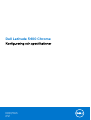 1
1
-
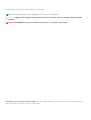 2
2
-
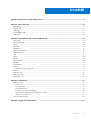 3
3
-
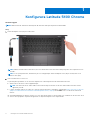 4
4
-
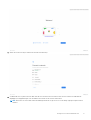 5
5
-
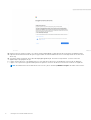 6
6
-
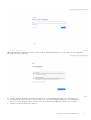 7
7
-
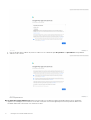 8
8
-
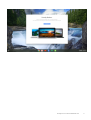 9
9
-
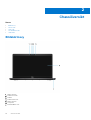 10
10
-
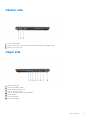 11
11
-
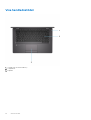 12
12
-
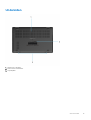 13
13
-
 14
14
-
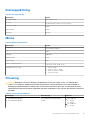 15
15
-
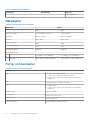 16
16
-
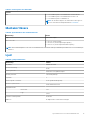 17
17
-
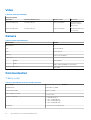 18
18
-
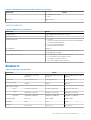 19
19
-
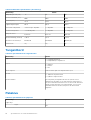 20
20
-
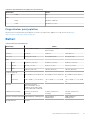 21
21
-
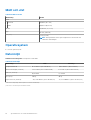 22
22
-
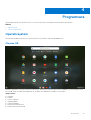 23
23
-
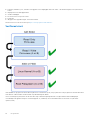 24
24
-
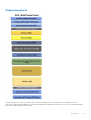 25
25
-
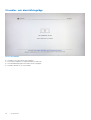 26
26
-
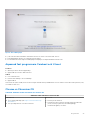 27
27
-
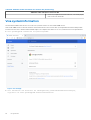 28
28
-
 29
29
-
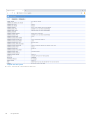 30
30
-
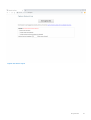 31
31
-
 32
32
Dell Latitude 5400 Chromebook Enterprise Användarmanual
- Typ
- Användarmanual
Relaterade papper
-
Dell Latitude 7410 Chromebook Enterprise Bruksanvisning
-
Dell Latitude 5300 2-in-1 Chromebook Enterprise Bruksanvisning
-
Dell Latitude 7410 Chromebook Enterprise Bruksanvisning
-
Dell Latitude 5410 Bruksanvisning
-
Dell Latitude 7220 Rugged Extreme Bruksanvisning
-
Dell Latitude 3420 Bruksanvisning
-
Dell Latitude 5510 Bruksanvisning
-
Dell Latitude 3410 Bruksanvisning
-
Dell Latitude 3400 Bruksanvisning
-
Dell Latitude 3520 Bruksanvisning